在数字化时代,自动化脚本已经成为提高效率和优化工作流程的重要工具,对于苹果用户来说,利用自动化脚本可以轻松地完成各种重复性任务,从而释放更多的时间和精力去专注于更有创造性的工作。

一、自动备份照片到云存储
苹果设备的照片管理功能强大,但手动备份照片到云存储可能是一项繁琐的任务,以下是一个简单的自动化脚本,可以定期将照片备份到iCloud或其他云存储服务。
#!/bin/bash
# 设置备份目录和云存储服务API
BACKUP_DIR="/Users/yourusername/Pictures/Backup"
CLOUD_SERVICE_API="your_cloud_service_api_here"
# 查找需要备份的照片
PHOTOS_TO_BACKUP=$(find ~/Pictures/Photos\ Library.photoslibrary/Masters -type f -name "*.jpg" -o -name "*.png")
# 遍历照片进行备份
for PHOTO in $PHOTOS_TO_BACKUP; do
# 获取照片文件名
FILENAME=$(basename "$PHOTO")
# 构建备份路径
BACKUP_PATH="$BACKUP_DIR/$FILENAME"
# 将照片复制到备份目录
cp "$PHOTO" "$BACKUP_PATH"
# 调用云存储服务API上传备份文件(此处仅为伪代码,需根据实际API编写)
$CLOUD_SERVICE_API upload "$BACKUP_PATH"
# 删除本地备份文件(可选)
rm "$BACKUP_PATH"
done这个脚本通过查找照片库中的图片文件,将它们复制到指定的备份目录,并通过云存储服务的API上传到云端,注意,这只是一个基础的示例,实际的云存储服务API调用和文件处理可能会更加复杂。
二、定时关闭特定应用
有时候,我们可能会忘记关闭某些应用程序,导致电量和性能的浪费,通过自动化脚本,我们可以设置定时任务来关闭这些应用。
-- 使用AppleScript编写脚本,通过osascript运行
tell application "System Events"
tell process "AppName" -- 将AppName替换为需要关闭的应用名称
quit
end tell
end tell这个脚本使用AppleScript语言编写,通过osascript命令在终端中运行,它会找到指定的应用程序进程并发送退出命令,要定时执行这个脚本,可以使用macOS的内置工具cron或第三方应用如Launchd。
三、自动整理桌面文件
桌面上的文件如果不经常整理,很容易变得杂乱无章,通过自动化脚本,我们可以定期将桌面上的文件按照指定的规则进行分类和整理。
#!/bin/bash
# 设置文件夹路径
DOCUMENTS_DIR="/Users/yourusername/Documents"
PICTURES_DIR="/Users/yourusername/Pictures"
# 遍历桌面上的文件
for FILE in ~/Desktop/*; do
# 判断文件类型并进行分类
if [[ $FILE == *.docx || $FILE == *.pdf ]]; then
mv "$FILE" "$DOCUMENTS_DIR"
elif [[ $FILE == *.jpg || $FILE == *.png ]]; then
mv "$FILE" "$PICTURES_DIR"
fi
done这个脚本会遍历桌面上的所有文件,根据文件扩展名将它们移动到指定的文件夹中,你可以根据需要添加更多的文件类型和处理逻辑。
四、自动化邮件发送
对于需要定期发送相同内容的邮件,自动化脚本可以大大减轻工作负担。
-- 使用AppleScript结合Mail应用发送邮件
tell application "Mail"
set newMessage to make new outgoing message with properties {subject:"自动化邮件主题", content:"自动化邮件内容"}
tell newMessage
make new to recipient at end of to recipients with properties {address:"recipient@example.com"}
send
end tell
end tell这个脚本会创建一个新的邮件,设置主题和内容,添加收件人,并发送邮件。你可以根据需要修改邮件内容、收件人地址等。
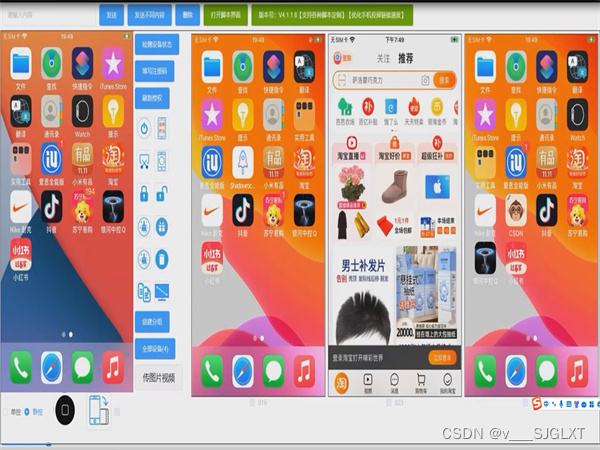
五、定时清理缓存文件
随着系统的使用,缓存文件会逐渐积累,占用磁盘空间,通过自动化脚本,我们可以定期清理这些缓存文件。
#!/bin/bash
# 清理缓存目录
CACHE_DIRS=("/Library/Caches" "~/Library/Caches")
# 遍历缓存目录并删除文件
for DIR in "${CACHE_DIRS[@]}"; do
find "$DIR" -type f -delete
done这个脚本会遍历指定的缓存目录,并删除其中的所有文件,请注意,在清理缓存之前,最好先确认这些缓存文件不再需要,避免误删重要数据,同时,根据操作系统版本和应用程序的不同,缓存目录可能也会有所变化,因此需要根据实际情况进行调整。





















 2134
2134

 被折叠的 条评论
为什么被折叠?
被折叠的 条评论
为什么被折叠?








